それでは、実際にgrapesを使って、グラフを作成してみましょう。
まずは、grapesを起動させてください。起動の仕方は説明したとおり、grapesのアイコンをダブルクリックするだけです。
例えば、y=x^2-4x+5のグラフを描くとします。
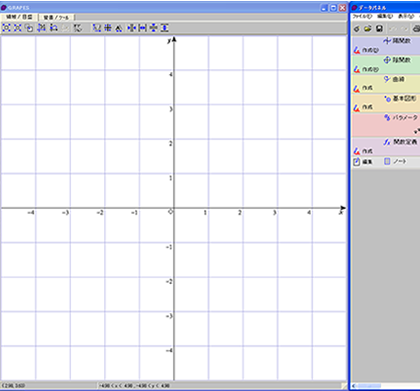
まず、「陰関数」の「作成」をクリックしてください。
すると、下の図のような「関数電卓」が出現しますので、そこにx^2-4x+5と入力してください。表示上(2乗の部分など)は、しっかりとした表示になりましたよね。2乗や3乗やルートなど必要な記号については、下の部分をクリックすることでも入力できます。
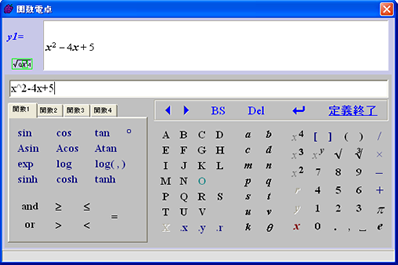
 入力が終わったら、定義終了を押してください。すると、左のような図が現れますので、線の色・太さ・線種を選び、OKを押してください。
入力が終わったら、定義終了を押してください。すると、左のような図が現れますので、線の色・太さ・線種を選び、OKを押してください。
これだけで、きれいなグラフが一瞬で作成できるはずです。
ね、簡単ですよね。
グラフは、何個も同時にかくことができます。また、陰関数をがきたければ、それをクリックすればいいですし、陽関数(円の方程式など)を入れたければ、それを選んでもらえれば、同じように一瞬でグラフがかけますよ。
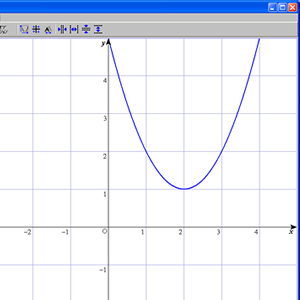
いかがですか?楽勝ですね。点の座標なども基本的には同じ作業手順になりますよ。
色々とご自分で試して見てください。
grapesには、もう1つ便利な機能があります。それが、パラメータ機能です。
パラメータ機能とは、例えば、直線 y=ax+b のa,bの値を任意に変化させていくことができるという機能です。ためしにこの式を入力してみましょう。するとy=x+1のグラフが表示されています。
ここで、パラメータの部分を見ていただけると、a=1、b=1になっていると思います。ココを変化させることで、グラフもその場で変化してくれます。
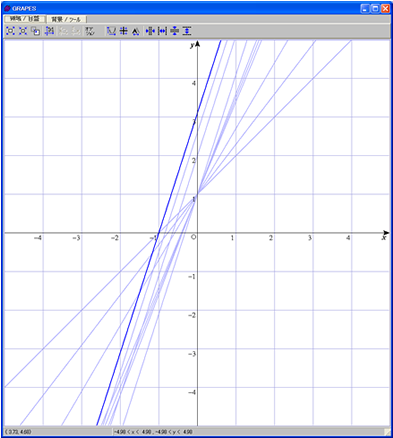
残像も残せますので、上手に使えば、かなり役立つのではないかと思いますよ。
